1、新建一个空白表格,在单元格内输入一些文字和数字。

2、选中单元格D2,单击“公式”再单击“FX“会弹出”插入函数“页面。

3、框选单元格C2卯掏跨几~C11,在函数参数页面上,”测试条件“输入”>30000 ,“真值”输入“10%”“假值”输入“5%”单击 “确定”
4、将鼠标放在选框的右下角的小方块上,当鼠标变成“+”,按住鼠标左键向下拖动到表内墙绅褡孛数据最后一行,松开鼠标后,“提成比例这列会自动填充内容
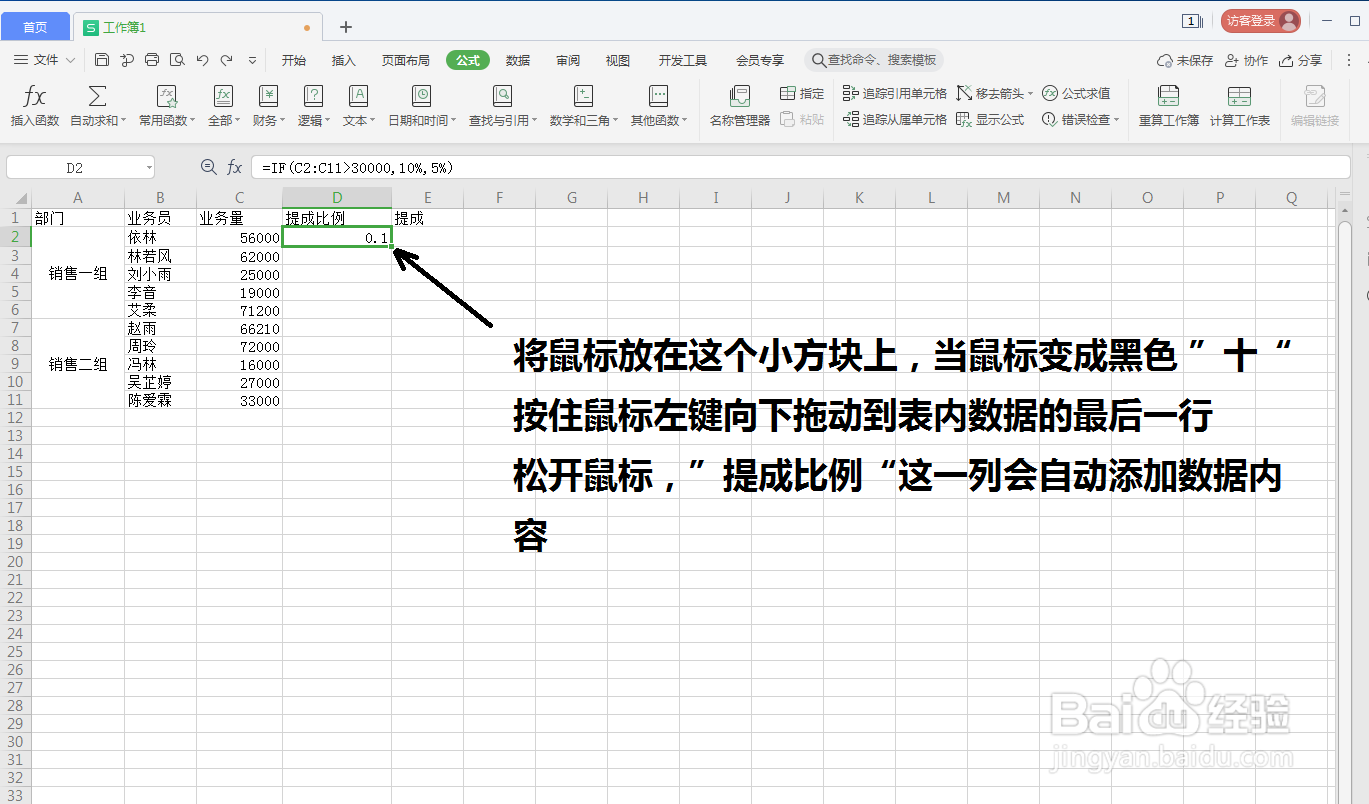

5、单击”提成比例“这一列,右键单击在弹出的菜单中选择”设置单元格格式“。

6、在”数字“选项卡中 ,选中 ”百分比“。单击”确定“。

7、选中E2单元格,输入”C2*D2“,单击回车键

8、将鼠标放在选框的右下角小方块上,鼠标变成”+“后,按住鼠标左键向下拖动松开鼠标后,会自动填充内容


